在使用 AI 工具生成影片時,常常會遇到畫面斷裂或鏡頭運動不一致的情況,導致影片接續不自然、銜接突兀。本集影片將教你如何透過 SORA 的 Storyboard + Blend 功能,讓 AI 影片的片段接續變得更加順暢!只要在 SORA 官網中上傳原始片段,設定延長秒數後加入畫面描述與鏡頭運動的提示詞,即可生成自然延續的下一段影片。接著使用 Blend 功能,將新舊片段結合,系統會自動處理畫面過渡與鏡頭連貫,最終導出接得超順的完整片段!只需簡單幾步驟,不但節省剪輯時間,還能有效提升視覺流暢度。快來試試這個讓 AI 影片更自然的神操作吧!
🧭 步驟一:使用 Storyboard 延長影片片段
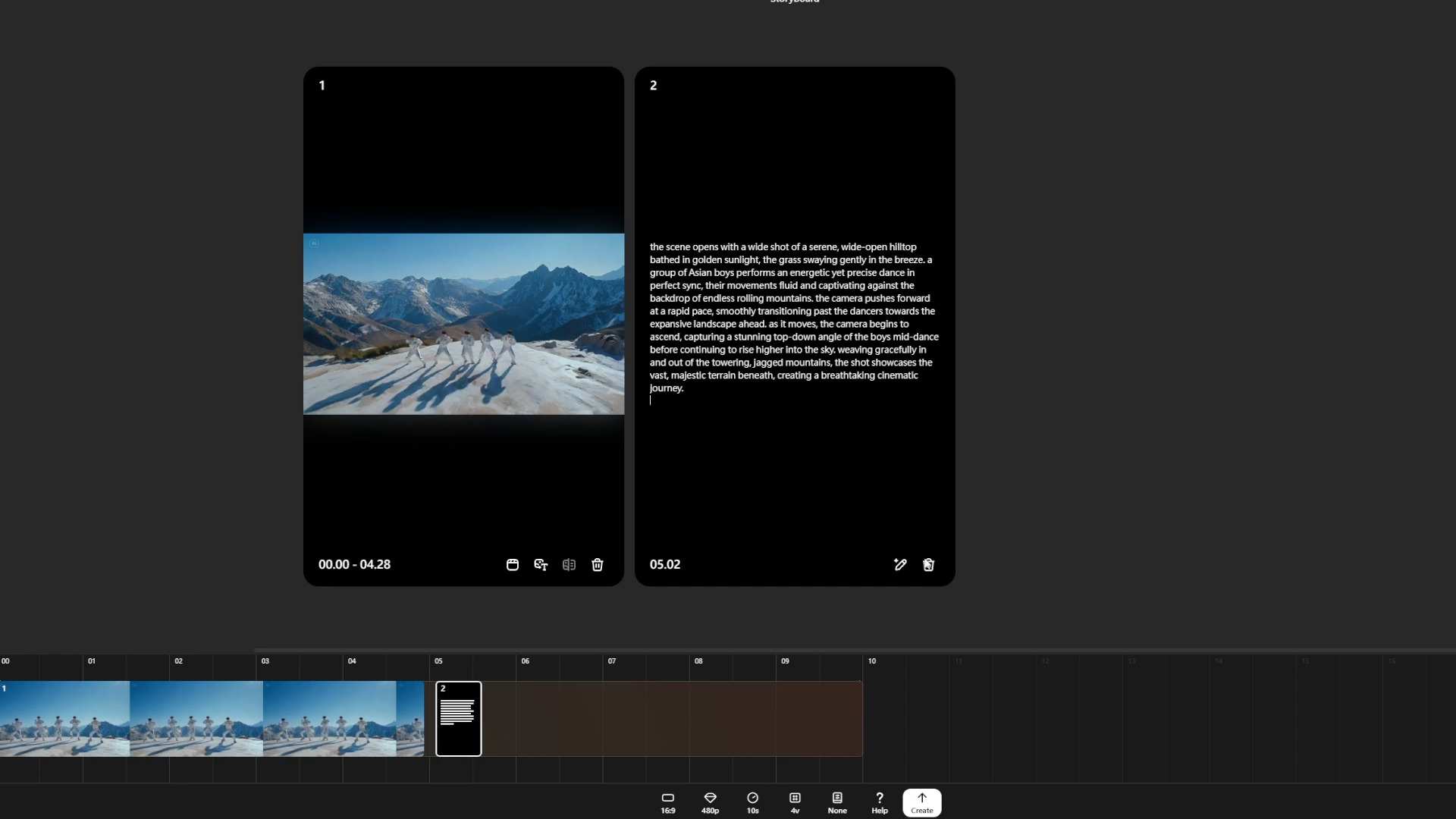
- 前往 SORA 官網,點選首頁下方的「Storyboard」功能。
- 上傳你想延長的影片片段(建議為短片,如5秒)。
- 在右方設定影片長度,選擇延長至「10秒」。
- 在第二段空白區塊中新增內容,並輸入提示詞:
- 例:「角色繼續前行,鏡頭向右平移,森林日落背景」
- 點選「Generate」開始生成延長的影片。
- 等待幾分鐘後,即可看到新生成的連續畫面。
🔗 步驟二:使用 Blend 功能讓片段無縫銜接
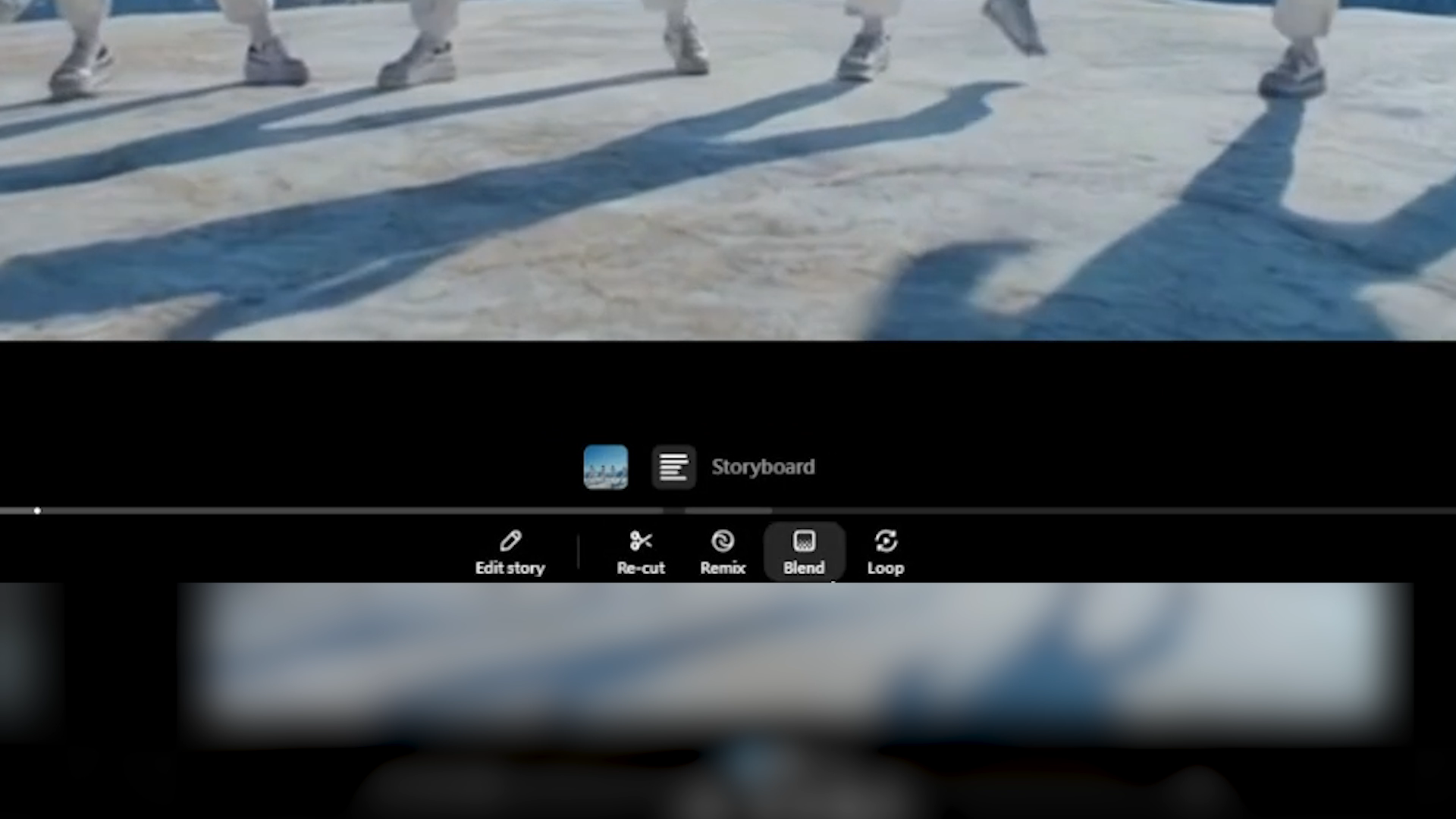
- 到 MyMedia 中找到剛剛延長後的影片。
- 點選右下角「Blend」按鈕。
- 上傳你準備接上的第二段影片。
- 拖曳將第二段影片放到第一段的後方。
- 點擊「Blend」,SORA 將自動處理畫面融合與鏡頭轉場。
- 預覽結果,下載你覺得最流暢的版本。
✂️ 步驟三:進入剪輯軟體微調速度與節奏
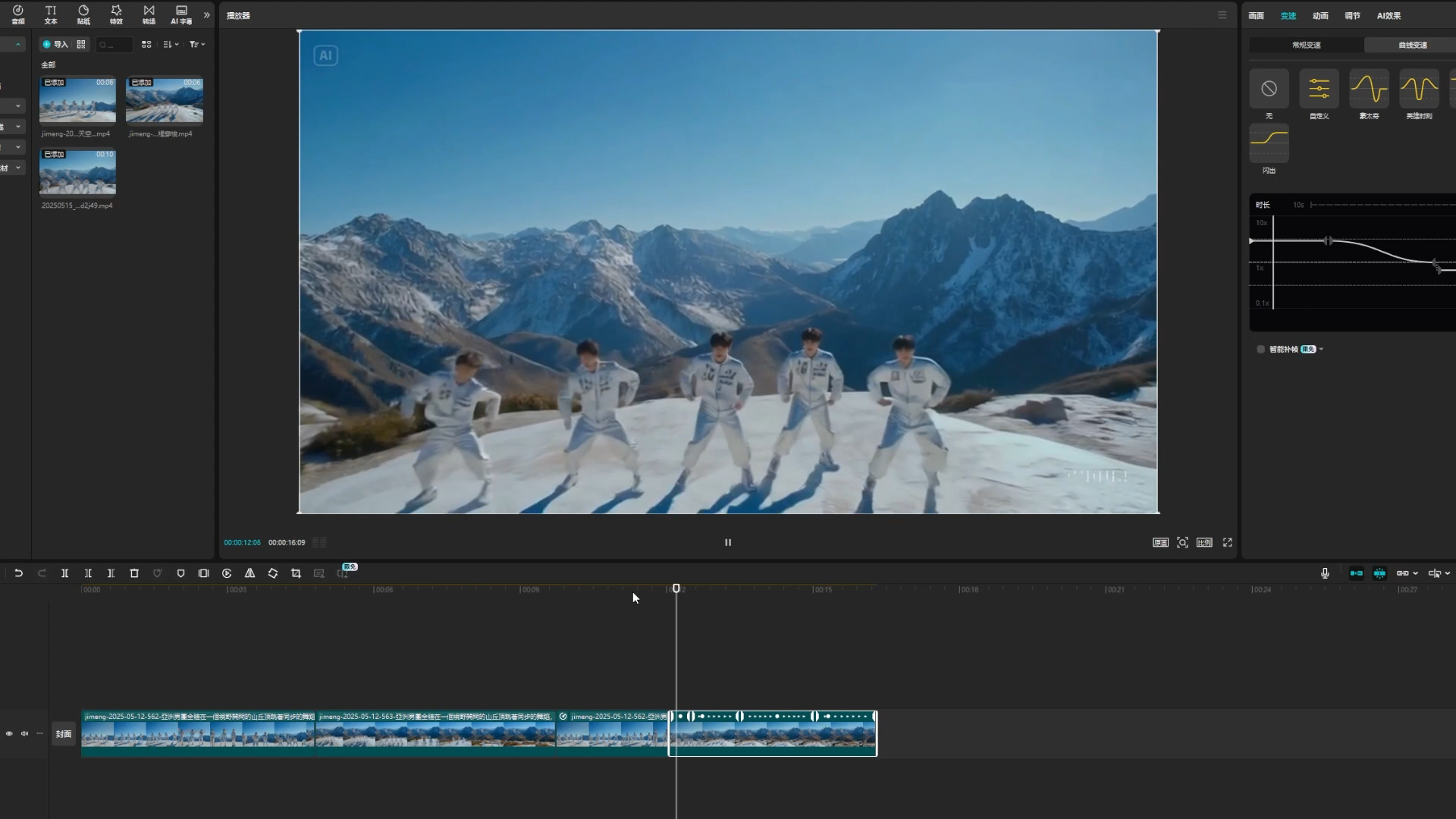
- 將影片導入剪輯軟體(如 CapCut、Premiere、Final Cut)。
- 微調延長段的速度,使整體節奏更自然。
- 若有需要,可搭配音樂與音效,進一步強化連貫感。
✅ 教學總結:這樣操作讓你的AI影片更專業!
使用 SORA 的 Storyboard 與 Blend 功能,可以有效延伸影片時間並自然地接續不同片段。不需要複雜的轉場動畫、也不必手動對齊每一幀,SORA 就能幫你完成過渡流暢的鏡頭銜接。無論是想做敘事短片、AI廣告、或藝術創作,都非常實用!
